كيفية الكتابة بالصوت للاندرويد بالخطوات والصور

تم التدقيق بواسطة: فريق أراجيك
يستخدم المزيد والمزيد من الأشخاص الصوت لكتابة هواتفهم الذكية أو التحكم فيها، ويمكن أن تكون تطبيقات تحويل الصوت إلى نص مفيدة جدًا للمحترفين المشغولين، إذا كنت دائماً في حالة تنقل أو كنت تفكر بشكل أسرع مما يمكنك الكتابة، لذلك تأتي هواتف Android مزودة بمحول تحويل الكلام إلى نص يتيح لك إملاء الرسائل النصية ورسائل البريد الإلكتروني والنصوص الأخرى التي تكتبها عادةً باستخدام لوحة المفاتيح على الشاشة، ويتم تمكينه افتراضياً، إليك ما تحتاج إلى معرفته لتحقيق أقصى استفادة من الكتابة بالصوت للاندرويد.
اقرأ أيضًا: طرق تشغيل التطبيقات في الخلفية للاندرويد.
تحويل لوحة مفاتيح Gboard الى الافتراضية
لجعل Gboard لوحة المفاتيح الافتراضية في Android، قم بما يلي:
• انتقل إلى الإعدادات > النظام > اللغة والإدخال > إدارة لوحات المفاتيح .
• ثم، اضغط على شريط التمرير بجوار Gboard لتشغيله.
• إذا كنت تمتلك جهاز Android، فمن المحتمل أن يكون Gboard قيد التشغيل افتراضيًا.
تفعيل الكتابة بالصوت للاندرويد
يمكنك البدء في الكتابة بالصوت للاندرويد على الفور، في أي تطبيق تكتب فيه عادةً باستخدام لوحة المفاتيح على الشاشة كما يلي :
• قم بتشغيل أي تطبيق يمكنك الكتابة فيه مثل البريد الإلكتروني أو الرسائل، ثم انقر فوق حقل نصي حتى تظهر لوحة المفاتيح على الشاشة.
• انقر فوق رمز الإدخال الصوتي، الذي يشبه الميكروفون.
• أثناء التحدث، من المفترض أن ترى تحويل كلامك تلقائياً إلى نص.
• إذا كنت تستخدم بعض لوحات المفاتيح مثل Swype أو Grammarly، فقد ترى نافذة بها زر ميكروفون أثناء الإملاء.
• انقر فوق هذا للتبديل بين التسجيل والإيقاف المؤقت.
عند الانتهاء، انقر فوق رمز الإدخال الصوتي مرة ثانية لتحرير النص المترجم كما تفعل عادةً، ثم قم بإرسال النص أو حفظه بالشكل الذي تريده.
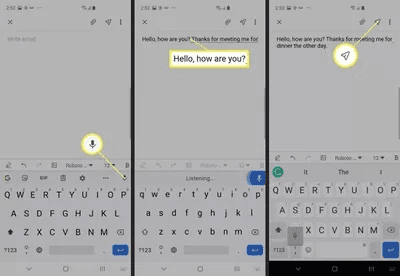
خطوات تغير لوحة المفاتيح في الاندرويد
الوقت اللازم: دقيقة واحدة (2).
بعد تنزيل لوحة مفاتيح Android أو حتى أكثر من واحدة قم بتشغيلها لإكمال التثبيت، وقد ترشدك معظم التطبيقات خلال عملية تمكين لوحة المفاتيح وتعيينها كإعداد افتراضي، ولكن من السهل أيضا القيام بذلك يدوياً.
- الدخول للاعدادات
اذهب إلى الإعدادات، وقم بالتمرير لأسفل وانقر فوق النظام > اللغات والإدخال .
على هواتف Samsung Galaxy الذكية، انتقل إلى الإعدادات > الإدارة العامة > اللغة والإدخال .
في قسم Keyboards (لوحات المفاتيح)، انقر فوق Virtual Keyboard (لوحة المفاتيح الافتراضية ) - لوحة المفاتيح
في Samsung انقر فوق لوحة المفاتيح على الشاشة، ثم انقر فوق لوحة المفاتيح الافتراضية.

- إدارة لوحات المفاتيح
انقر فوق إدارة لوحات المفاتيح، بعدها قم بتشغيل مفتاح التبديل بجوار لوحة المفاتيح التي تريد استخدامها، على هاتف Samsung، ثم قم بالتبديل إلى إظهار زر لوحة المفاتيح إذا كنت تريد التبديل بين لوحات المفاتيح بسهولة.
عند تمكين لوحة مفاتيح، قد ينبثق تحذير لإعلامك بأنها قد تجمع النص الذي تكتبه ، بما في ذلك المعلومات الشخصية. اضغط على موافق .
هل يوجد برنامج تحويل الصوت الى كتابة؟
نعم يوجد برابج لتحويل الصوت إلى كتابة وقد اختارت لك موسوعة أراجيك أفضل البرامج في ما يلي:
الأفضل بشكل عام: Dragon Anywhere
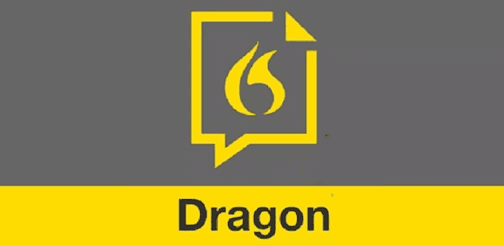
اخترنا Dragon Anywhere لأنه دقيق بنسبة 99٪ ويوفر خيارات تحرير وتنسيق الصوت.
يتوفر Dragon Anywhere لأجهزة Android و iOS، وهو أداة احترافية متميزة تمثل صفقة كبيرة في عالم تطبيقات الإملاء، كما إنها دقيقة بنسبة 99٪ وتأتي مع تحرير وتنسيق الصوت، كما يمكنك استخدام التطبيق طالما احتجت، حيث لا توجد حدود للكلمات. يسمح لك Dragon Anywhere بتخصيص لغة الصناعة .
أفضل مساعد للجوجل
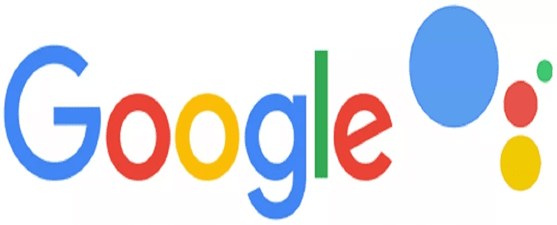
يمكنك استخدام الأمر الصوتي للبحث عن المعلومات وإخبار "مساعد Google" بالقيام بأشياء معينة، ولكن يمكن للتطبيق أيضًا تحويل الكلام إلى نص، ويقوم بإرسال الرسائل ومسودات رسائل البريد الإلكتروني وإدارة المهام وإضافة الأحداث إلى التقويم الخاص بك، وعلى الرغم من أنه ليس تطبيق تحويل الكلام إلى نص بالمعنى الحقيقي للكلمة، إلا أنه سيظل يساعد في تنظيم أفكارك وملاحظاتك باستخدام التعرف على الصوت.
الأفضل للنسخ - تحويل الكلام إلى نص
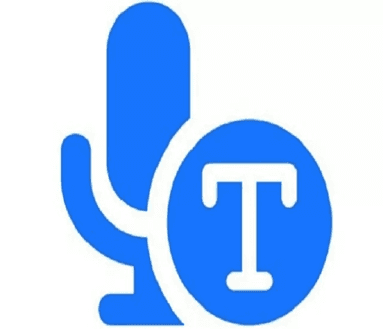
باستخدام AI، يمكن لـ Transcribe تحويل أي مذكرة صوتية أو فيديو إلى نسخ بأكثر من 120 لغة ولهجة مختلفة، وبعد التسجيل، يمكنك إسقاط ملفك في هذا التطبيق وتصدير نصك الأولي إلى تطبيق آخر مثل Drop Box.
الأفضل للتسجيلات الطويلةSpeech notes - الكلام إلى نص

يعتبر Speech notes ممتازاً في تنظيم الملاحظات الطويلة بفضل ميزتين خاصتين، وبادئ ذي بدء، لا يتوقف التسجيل حتى إذا توقفت مؤقتًا للتفكير أو التنفس، لذلك يمكنك الاحتفاظ بالتسجيل مفتوحاً لأطول فترة ممكنة، وثانيًا، يمكنك النقر فوق زر أو استخدام أمر شفهي لإدخال علامات الترقيم في عملك حتى لا تصبح غير عملية للغاية.
الأفضل للملاحظات صوتية
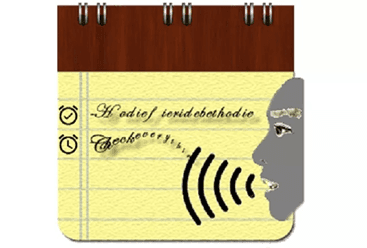
تحتوي الملاحظات الصوتية على التعرف على الكلام الذي يسمح لك بإنشاء ملاحظات بكفاءة، يمكنك بعد ذلك تنظيم ملاحظاتك في فئات وإنشاء تذكيرات عن طريق تخصيص التنبيهات المتزامنة مع تقويم هاتفك، كما تعد الواجهة بديهية وسهلة الاستخدام؛ تضغط على زر الميكروفون وتتحدث للتسجيل، وستتمكن حتى من تدوين ملاحظاتك مع إيقاف تشغيل شاشة الهاتف، كما يمكن للتطبيق التعرف على ما يصل إلى 120 لغة، فقط في حالة احتياجك إلى تسجيل الملاحظات بلغة أخرى غير الإنجليزية.
الأفضل للرسائلSpeechTexter - تحويل الكلام إلى نص

يتيح لك SpeechTexter إنشاء رسائل SMS وملاحظات نصية ورسائل بريد إلكتروني وتغريدات بصوتك، كما يدعم التطبيق سهل الاستخدام أكثر من 70 لغة ومعدل دقة 90٪ أو أفضل، أيضاً يمكنك تخصيص أوامرك الخاصة بعلامات الترقيم .
كيفية إيقاف تشغيل الكتابة الصوتية من Google
يجب أن يكون تعطيل هذه الميزة عملية مباشرة، ولكن في بعض الأحيان يكون الأمر معقداً، للقيام بذلك اتبع الخطوات التالية:
• افتح إعداد هاتفك الذكي وحدد اللغة والإدخال، بالنسبة لبعض المستخدمين، سيكون ضمن قسم Personal أو System.
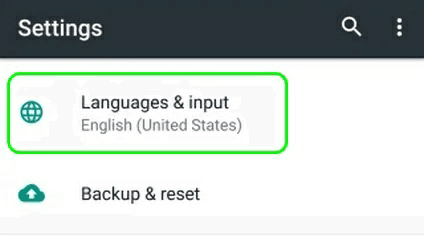
. افتح اللغة والإدخال في إعدادات الهاتف
• الآن، حدد Virtual Keyboard. قد لا يكون هذا الخيار متاحًا لجميع المستخدمين، فقط أولئك الذين يستخدمون لوحة مفاتيح فعلية مع الهاتف يمكنهم رؤيتها.
• ثم حدد لوحة المفاتيح أو لوحة المفاتيح الافتراضية.
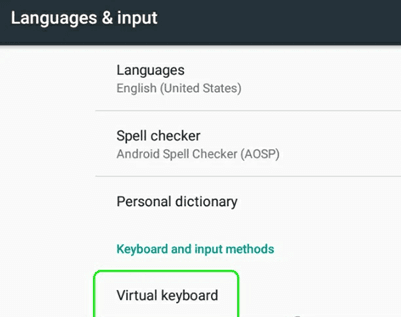
. افتح إعدادات لوحة المفاتيح الافتراضية للهاتف.
• ثم إما أن تحدد إدارة لوحات المفاتيح في حالة لوحة المفاتيح الافتراضية أو انقر على تكوين طريقة الإدخال .
• افتح إدارة لوحات المفاتيح في Virtual Keyboard
• الآن قم بتبديل مفتاح Google Voice Typing إلى وضع الإيقاف، وإذا طُلب منك ذلك، فقم بالتأكيد على إيقاف تشغيل Google Voice Typing.
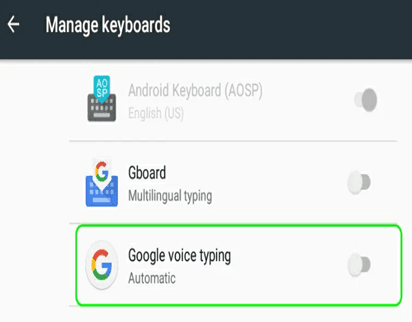
وفي الختام، تعتبر ميزة الكتابة بصوت من الميزات المفيدة جداً وكثيرة الاستخدام، بذلك هي على تطوير مستمر، نتمنى ان تكونوا قدا استفدتم وتعرفتم على الكتابة بالصوت للاندرويد.
 ذكاء اصطناعي
ذكاء اصطناعي أجهزة ذكية
أجهزة ذكية ريادة
ريادة أعظم الكتب
أعظم الكتب هواتف
هواتف توب التوب
توب التوب منصات
منصات عملات رقمية
عملات رقمية